
コンパクトデジカメで撮った写真は、近くの物も遠くの物も同じようにピントが合ってしまいます。 「アルファ操作」を使って背景だけを綺麗にボカし、被写体を強調してみました。
注:以前の内容を一部改訂しました。

元画像を複製し、さらにその上に新規レイヤ「描画」を作ります。
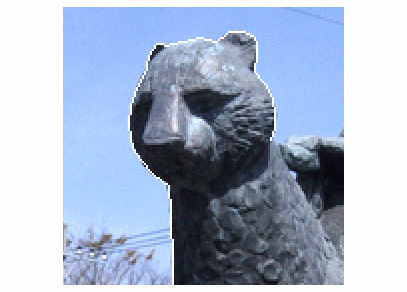
描画レイヤ上で、1ピクセルの鉛筆ツールを使い、被写体の輪郭部分を線で囲みます。
色は見やすければ何でもいいです。
画面を拡大して作業した方がやりやすいでしょう。
自由線よりも、連続直線ツールを使い、細かくクリックしながら囲むのがラクです。

線で囲んだ外側(背景部分)を塗りつぶします。
SHIFTキーを押しながら、画像上をクリックすると、連続直線ツールのままでも塗りつぶせるので簡単ですよ。
注:被写体の輪郭があいまいなものの場合(毛の長い動物など)は、ここで「フィルタ」⇒「ぼかし」⇒「ガウスぼかし」を、強さ1で実行しておくと、仕上がりが自然になります。

元画像複製レイヤを描画レイヤの上に移動させます。
(つまり、描画レイヤと元画像複製レイヤの上下を入れ替えます)

元画像複製レイヤに対し、「フィルタ」⇒「アルファ操作」⇒「下のレイヤの値をコピー」を実行します。
メインウィンドウでは変化がありませんが、レイヤウィンドウを見ると、被写体の部分が透明になって、背景だけが残っていますね。
描画レイヤはもう必要ないので削除します。

元画像複製レイヤに対して「フィルタ」⇒「ぼかし」⇒「レンズぼかし」を実行します。
強さの値は、プレビューを見ながら適当に調節しましょう。
レイヤを結合して完成です。
被写体と背景の境界が不自然なところは、「ぼかし」ツールで少しこすってなじませると綺麗になります。
なお、先にボカしてからアルファ操作する方法もあります。
背景と被写体の境界部分が、若干違います。
(ここにあげたやり方の方が自然に仕上がる気がしますが・・・写真によるかもしれません)